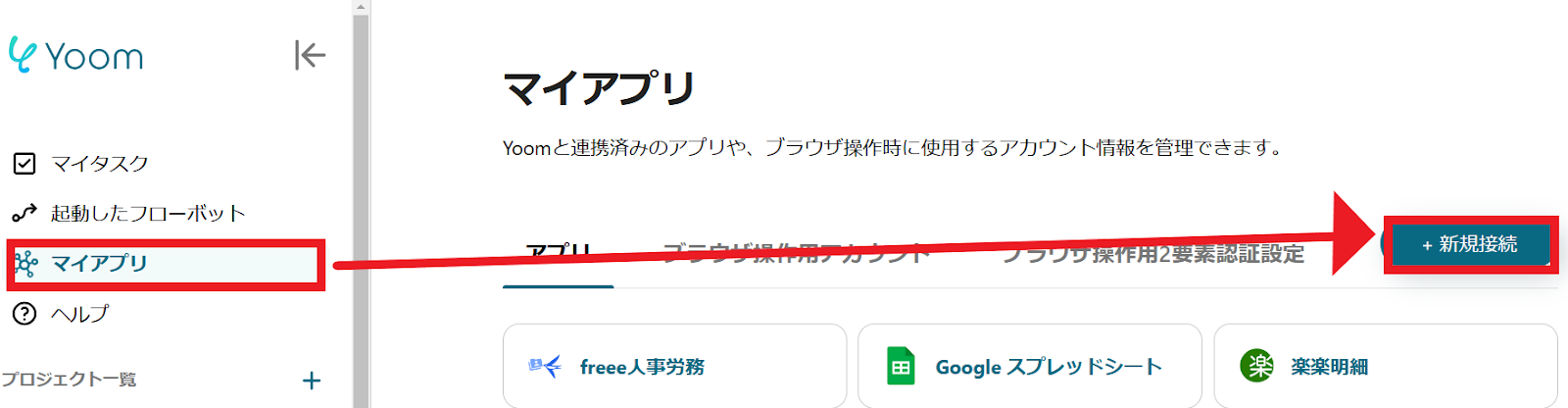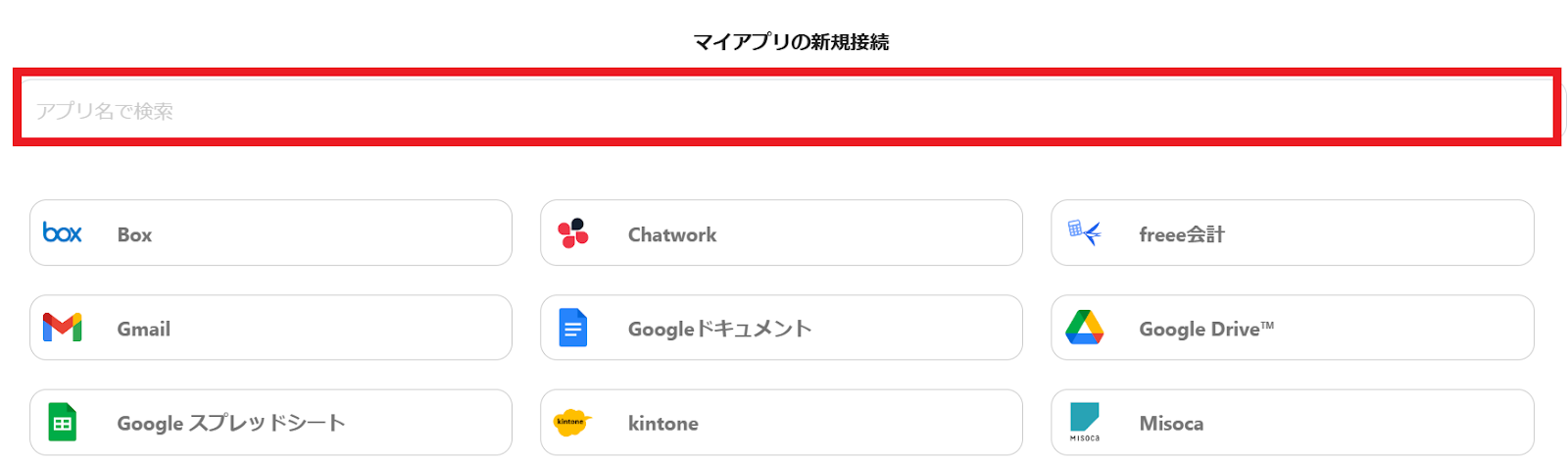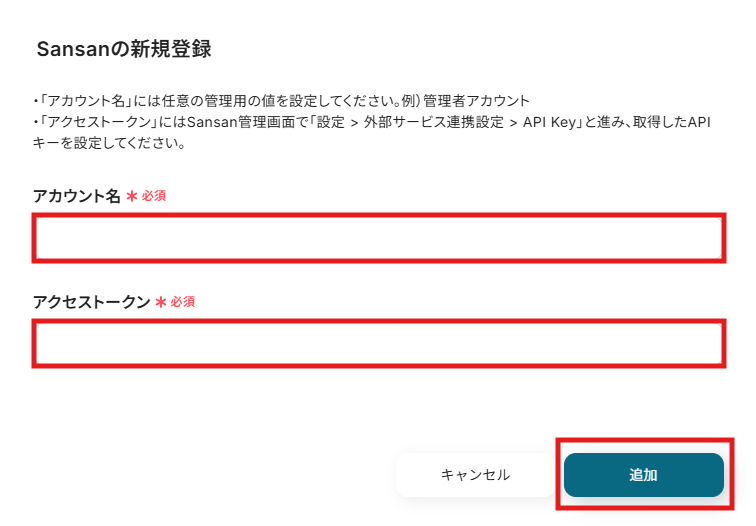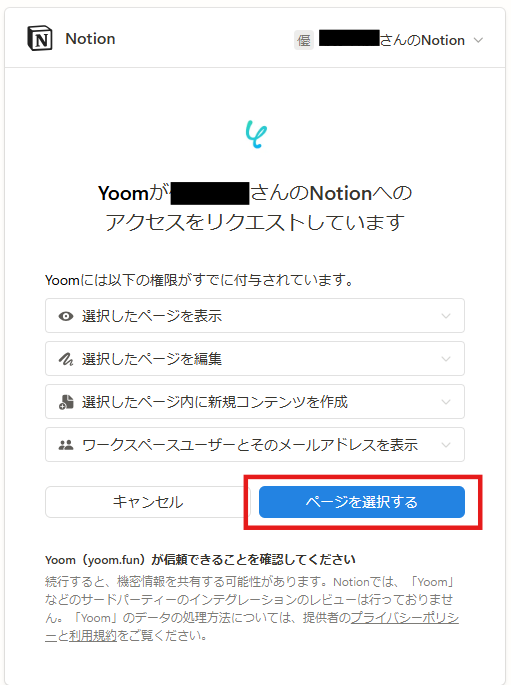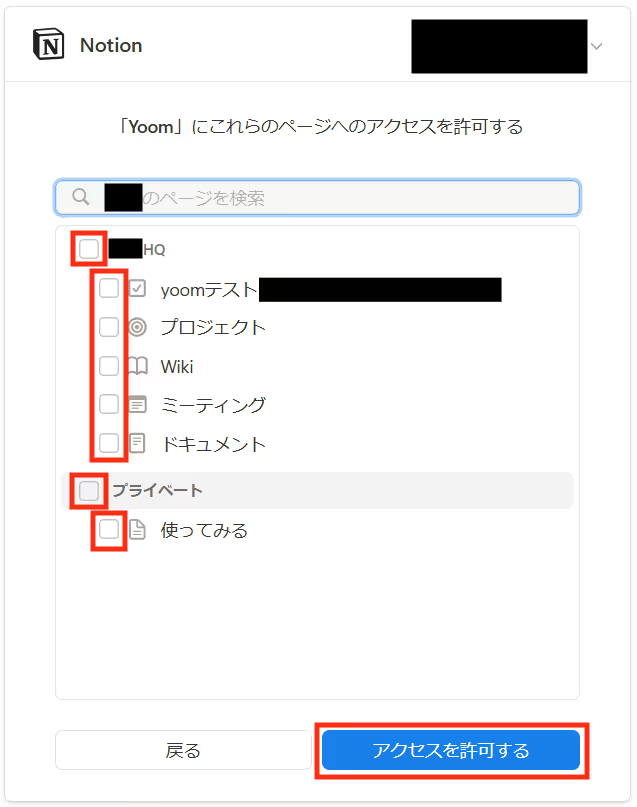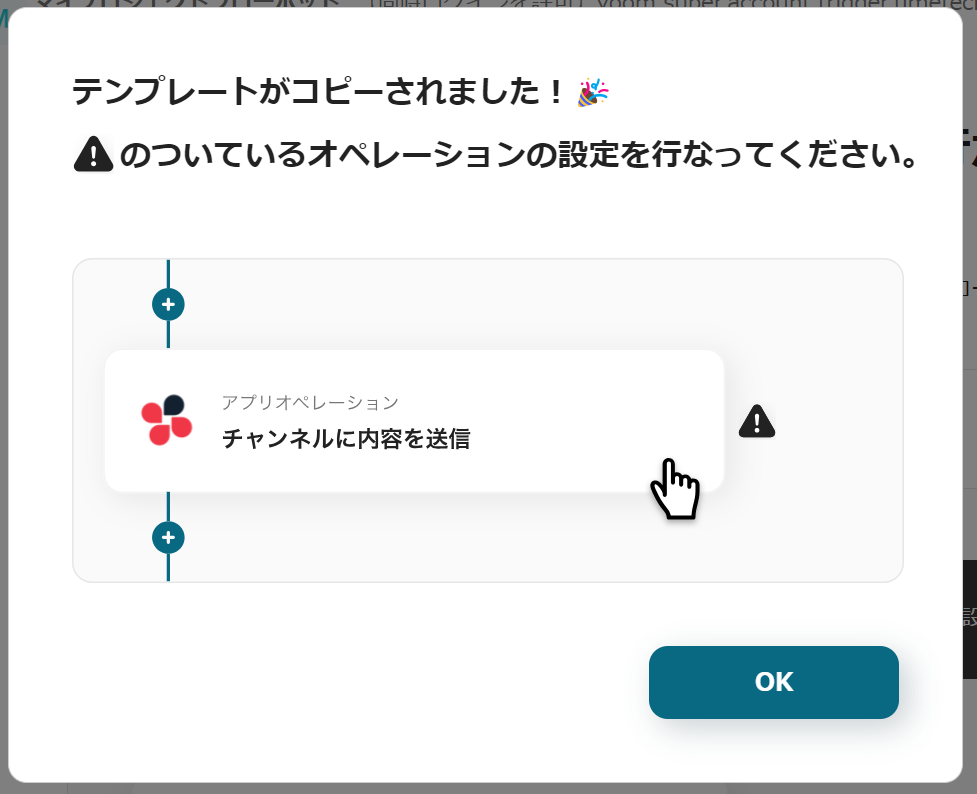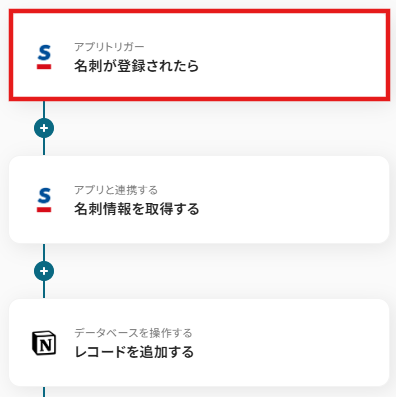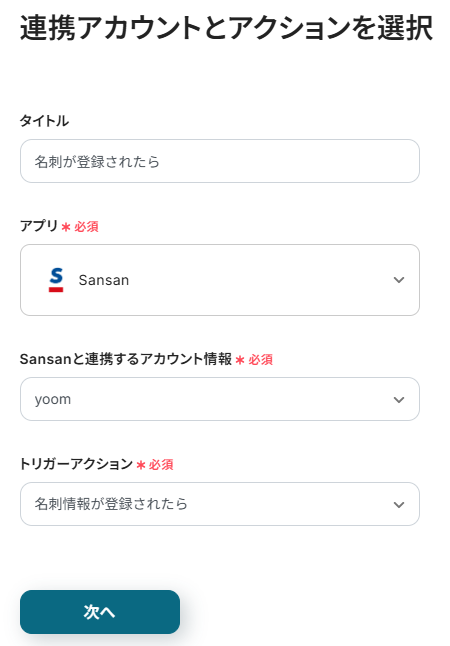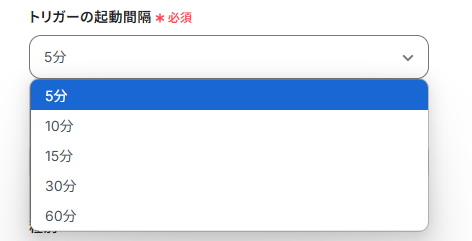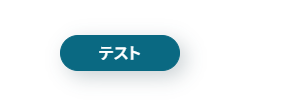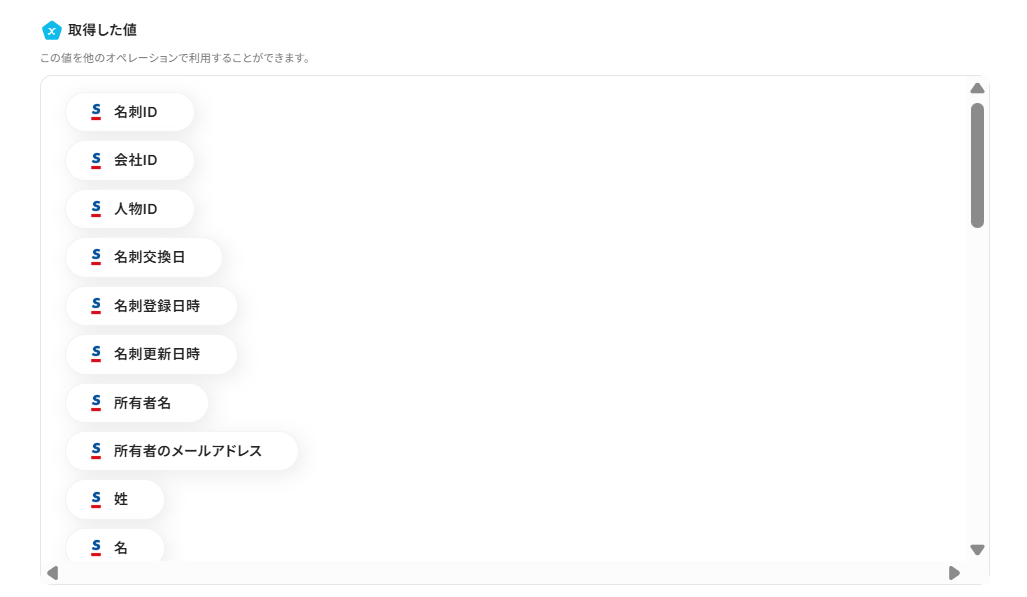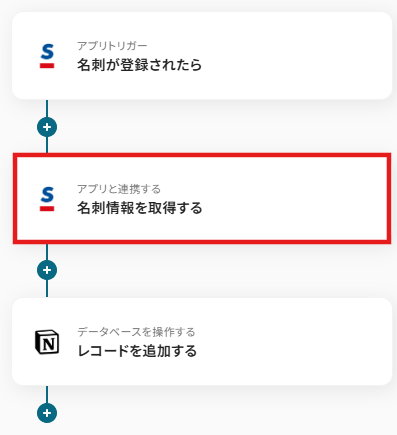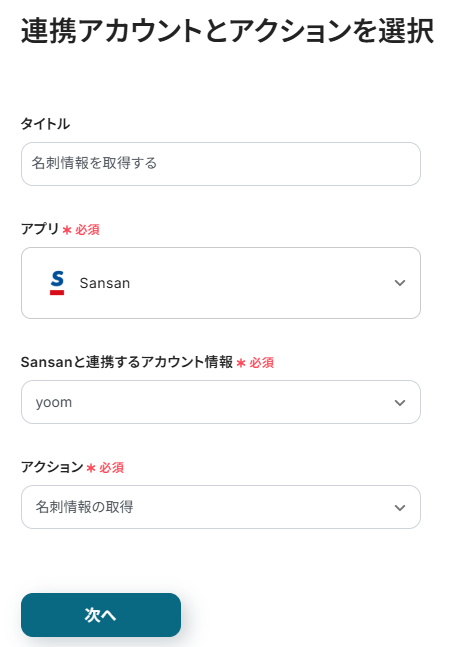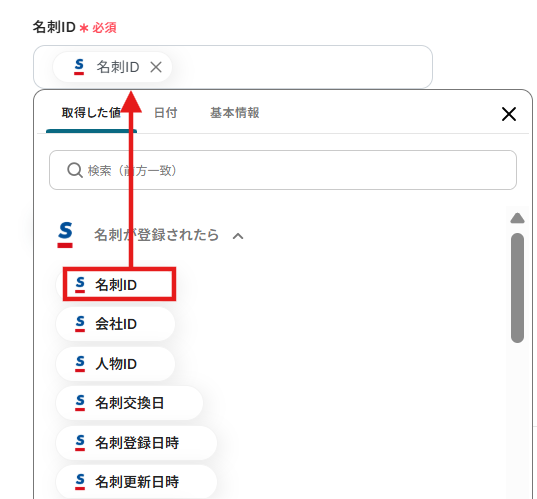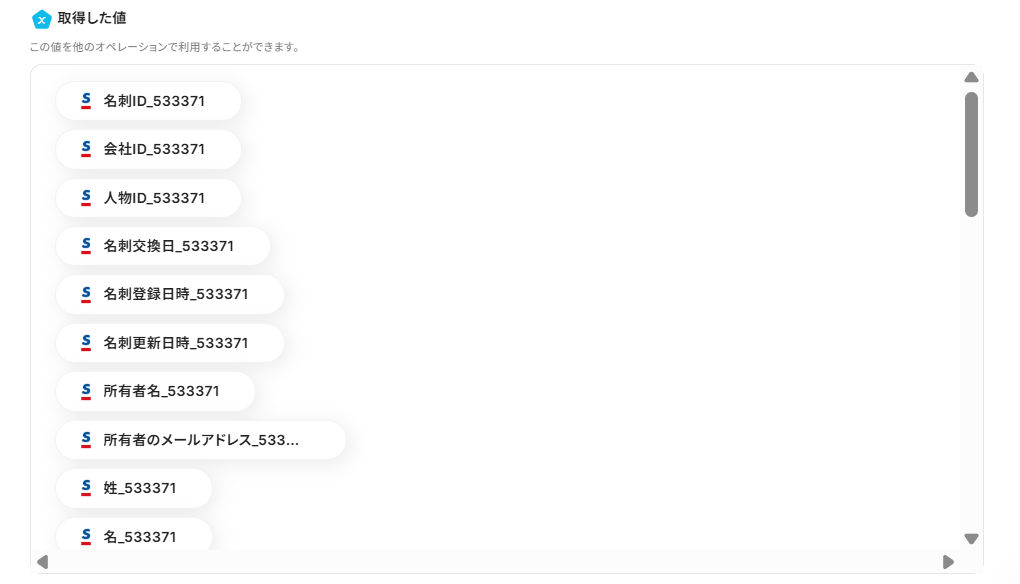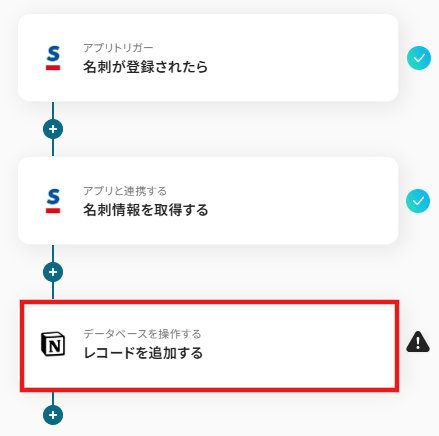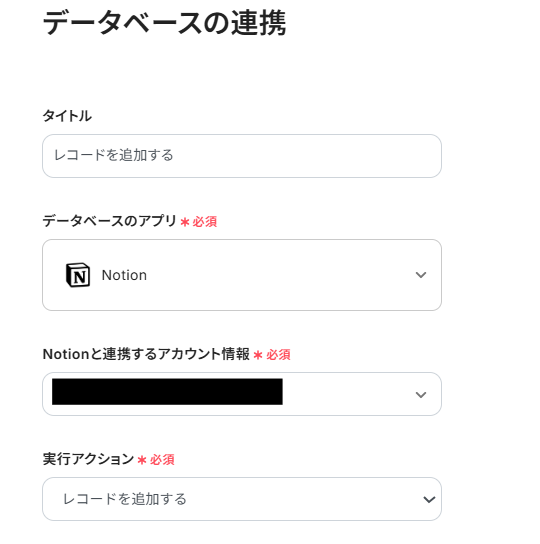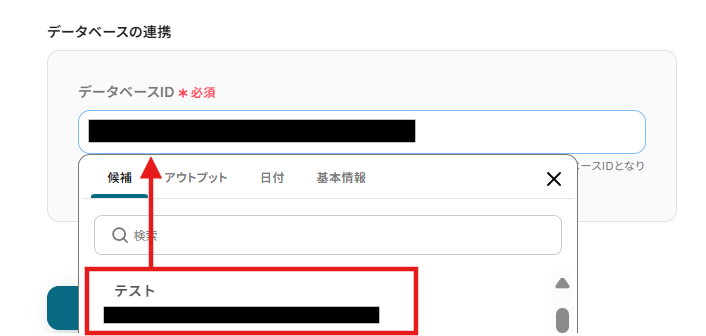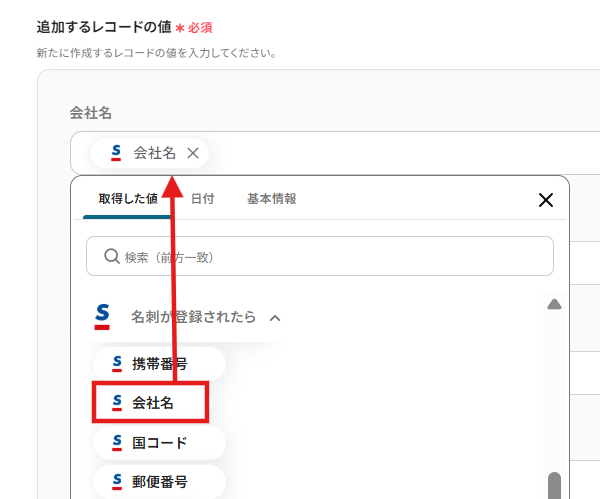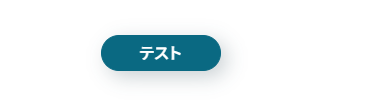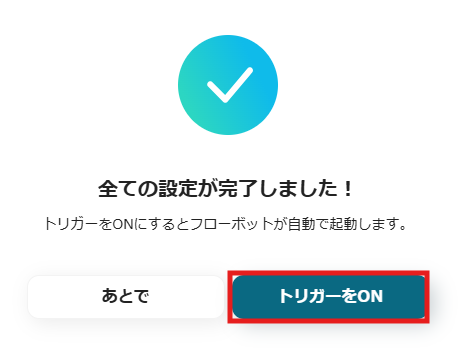Sansanに登録された名刺情報をNotionに登録する
試してみる
Sansanに新しい名刺の情報が登録されたら、Notionのデータベースにレコードを追加するフローです。
「Sansanに登録した名刺情報を、プロジェクト管理で使っているNotionにも反映させたいけど、毎回手入力するのは面倒だなぁ…」
「SansanとNotion、どちらも便利に使っているけれど、二重入力や転記ミスが多くて困っている…」
このように、SansanとNotionのデータ連携について、手作業の多さや非効率さに課題を感じている方も多いのではないでしょうか。
特に、Sansanで管理している顧客情報や名刺情報を、Notionのデータベースやドキュメントにタイムリーに反映させる作業は、正確性が求められる一方で、単純作業の繰り返しになりがちです。
もし、Sansanに新しい名刺情報が登録されたら、自動的にNotionの指定のデータベースにその情報が追加されるような仕組みがあれば、日々の入力作業から解放され、入力ミスや漏れといったヒューマンエラーも防ぐことができます。そして、より戦略的な業務や顧客とのコミュニケーションに集中できる貴重な時間を創出するでしょう!
今回ご紹介する方法は、専門的なプログラミング知識が不要で、クリック中心の簡単な設定で実現できます。どなたでもすぐに業務の自動化を始め、日々の作業負担を軽減できます。
とにかく早く試したい方へ
YoomにはSansanとNotionを連携するためのテンプレートが用意されています!
今すぐ試したい方は以下よりバナーをクリックしてスタートしましょう!
Sansanに登録された名刺情報をNotionに登録する
試してみる
Sansanに新しい名刺の情報が登録されたら、Notionのデータベースにレコードを追加するフローです。
SansanとNotionを連携してできること
SansanとNotionのAPIを連携させることで、これまで手作業で行っていた情報登録や更新作業を自動化し、業務効率を大幅に向上させることができます!
例えば、Sansanに新しい名刺情報が登録された際に、その情報を自動でNotionの顧客リストやプロジェクトデータベースに転記したり、特定の条件に基づいて情報を抽出し、関連するドキュメントをNotion上に自動作成することもできます。これにより、入力の手間やミスを削減し、常に最新の情報を両方のツールで共有できるため、営業活動の迅速化やチーム内の情報共有の円滑化に繋がります。
気になる自動化例の「試してみる」をクリックしてアカウント登録するだけで、すぐにSansanとNotionの連携を実際に体験できます。登録はたったの30秒で完了するので、ぜひ気軽にお試しください!
Sansanに登録された名刺情報をNotionに登録する
Sansanに新しい名刺情報が登録された際に、その会社名、氏名、役職、連絡先といった情報を自動的にNotionの指定データベースへ登録します。
この自動化により、手作業によるデータ入力の手間を完全に排除し、入力ミスや転記漏れを防ぐことで、常に正確な顧客情報をNotion上で管理できるようになります。
この連携は、Sansanのデータを直接Notionに連携するシンプルなパターンでありながら、必要に応じてAIを活用したデータ加工処理を組み込むことも可能です。
Sansanに登録された名刺情報をNotionに登録する
試してみる
Sansanに新しい名刺の情報が登録されたら、Notionのデータベースにレコードを追加するフローです。
Sansanで名刺情報が登録されたら、名刺に記載されたメモを要約しNotionに追加する
Sansanで名刺交換時に記録したメモや特記事項を、AIが自動で要約し、その要約文と名刺情報を合わせてNotionのデータベースに登録します。
これにより、長文のメモを手動で確認・整理する手間を省き、重要なポイントだけを効率的に把握できるようになります。
大量の名刺情報を扱う場合や、会議後のフォローアップを迅速に行いたい場面でも効果的で、AIによる文章生成を活用することで、情報をよりスマートに管理できます。
Sansanで名刺情報が登録されたら、名刺に記載されたメモを要約しNotionに追加する
試してみる
■概要
「Sansanで名刺情報が登録されたら、名刺に記載されたメモを要約しNotionに追加する」ワークフローは、Sansanの名刺メモを自動で要約してNotionに転記。
SansanとNotionの連携で名刺データとメモがひとまとめに管理できる、シンプルな業務ワークフローです。
■このテンプレートをおすすめする方
・Sansanで集めた名刺情報をNotionで一元管理したいご担当者
・名刺のメモ内容を後から手早く確認できる形に整理したい方
・名刺メモの要約やNotionへの転記作業を減らして効率化したいチームリーダー
・SansanとNootion連携を試してみたいスタートアップの経営者
■注意事項
・Sansan、NotionのそれぞれとYoomを連携してください。
・Sansanはチームプラン・サクセスプランでのみご利用いただけるアプリとなっております。フリープラン・ミニプランの場合は設定しているフローボットのオペレーションやデータコネクトはエラーとなりますので、ご注意ください。
・チームプランやサクセスプランなどの有料プランは、2週間の無料トライアルを行うことが可能です。無料トライアル中には制限対象のアプリを使用することができます。
・トリガーは5分、10分、15分、30分、60分の間隔で起動間隔を選択できます。
・プランによって最短の起動間隔が異なりますので、ご注意ください。
SansanとNotionの連携フローを作ってみよう
それでは、さっそく実際にSansanとNotionを連携したフローを作成してみましょう!
今回はYoomを使用して、ノーコードでSansanとNotionの連携を進めていきます。もしまだYoomのアカウントをお持ちでない場合は、こちらの登録フォームからアカウントを発行しておきましょう。
[Yoomとは]
フローの作成方法
今回はSansanに登録された名刺情報をNotionに登録するフローを作成していきます!
作成の流れは大きく分けて以下です。
- SansanとNotionのマイアプリ連携
- テンプレートをコピー
- Sansanのトリガー設定およびNotionのアクション設定
- トリガーをONにしてフローが正しく動くかを確認
Sansanに登録された名刺情報をNotionに登録する
試してみる
Sansanに新しい名刺の情報が登録されたら、Notionのデータベースにレコードを追加するフローです。
ステップ1:SansanとNotionのマイアプリ連携
まず、Yoomのアカウントにログインします。
まだYoomを利用したことがない方は、初めてのYoomをぜひご覧ください。
1.マイアプリをクリックした後、新規接続をクリックします。
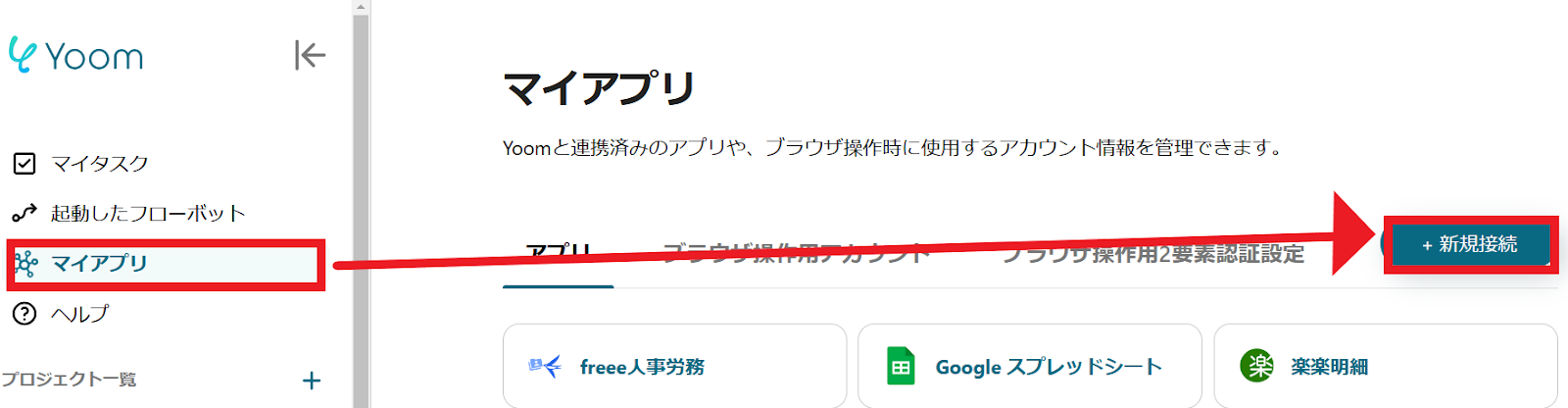
2.入力欄からアプリ名で検索できます。
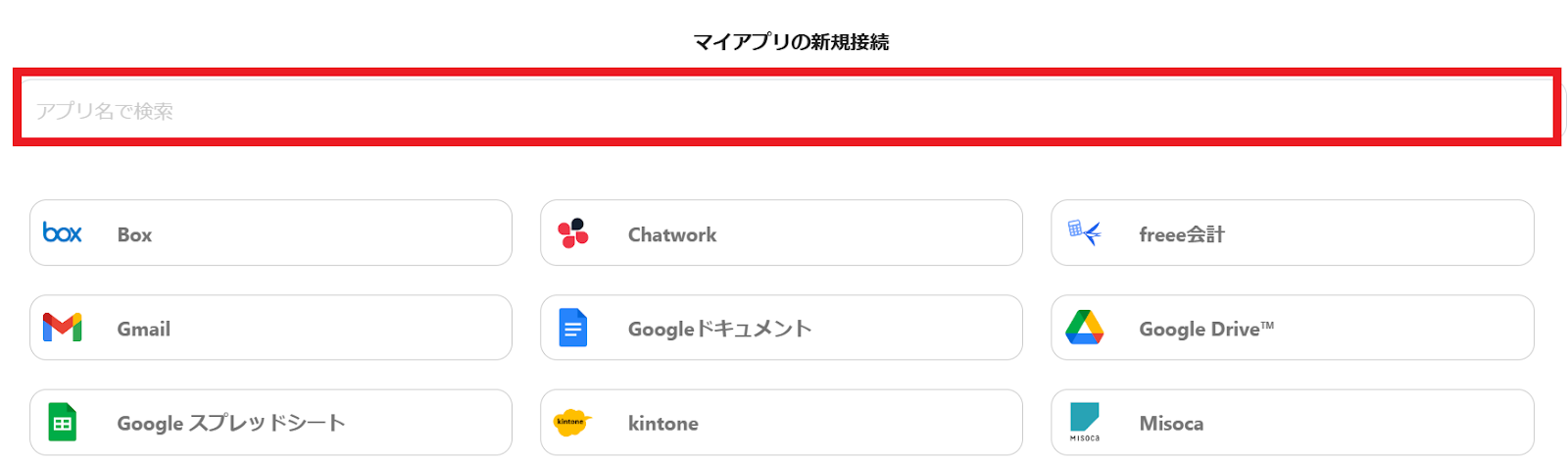
Sansanのマイアプリ登録
3.入力欄にSansanと入力すると、アイコンが表示されるのでクリックします。
※Sansanは、チームプラン・サクセスプランでのみ利用できるアプリです。
フリープランやミニプランだと、フローボットのオペレーションやデータコネクトがエラーになってしまうことがあるので、注意してくださいね。
なお、有料プラン(チームプラン・サクセスプラン)には2週間の無料トライアルがあるので、まずはトライアルでどんな感じか試してみてください!
任意のアカウント名と、Yoomと連携したいアカウントのアクセストークンを入力します。
※「アクセストークン」は、Sansan管理画面から取得します。「設定>外部サービス連携設定>API Key」と進み、APIキーを取得してください。
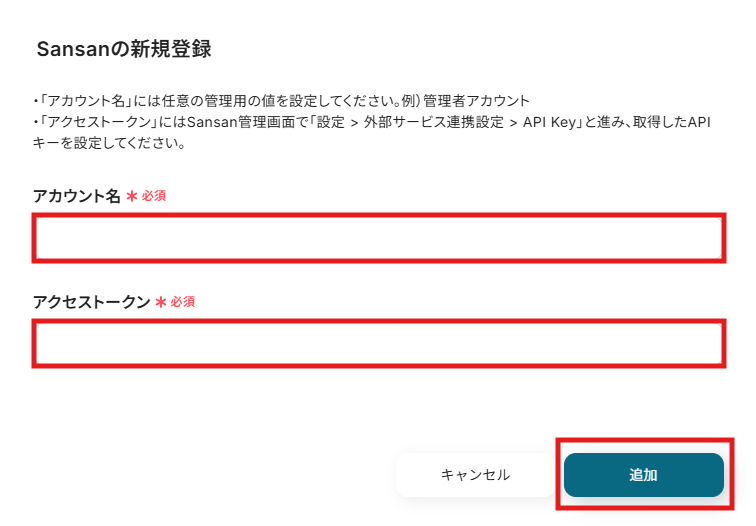
Notionのマイアプリ登録
4.次はNotionをマイアプリに登録します。
(1)と同じように、Yoomの「新規接続一覧」の中からNotionをクリックしてサインインします。
Notionアプリを選択して、右下の「ページを選択する」をクリックします。
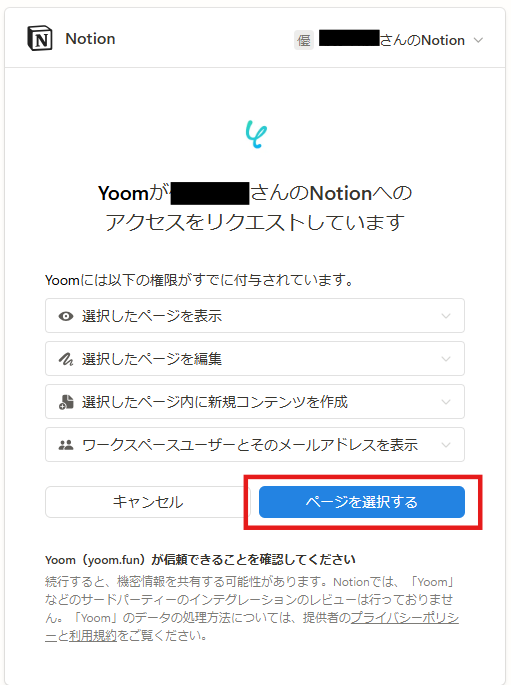
5.下記の画面でボックスにチェックを入れ「アクセスを許可する」を選択すると、マイアプリに登録が完了します。
(使用するページを作成していない場合は、連携前に作成しておきましょう。)
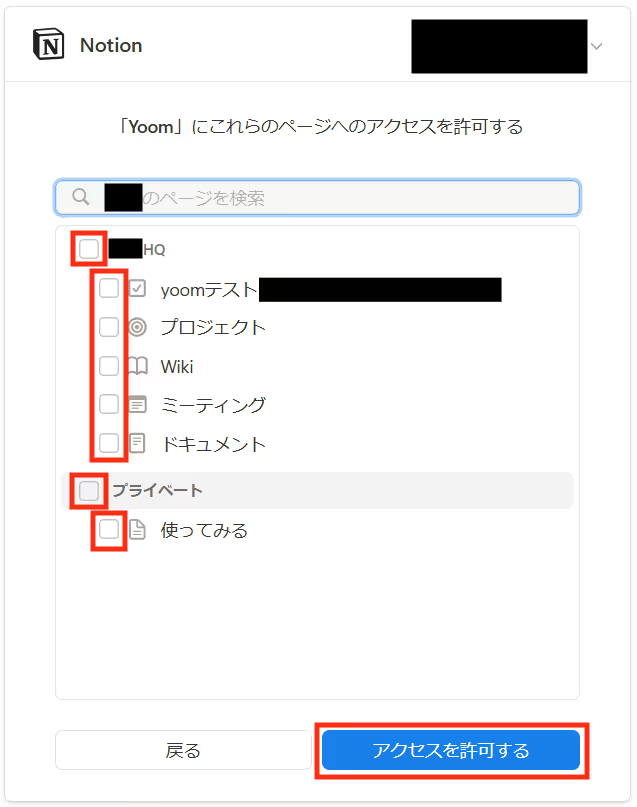
Yoomのマイアプリにそれぞれが登録されたら連携が完了です!
ステップ2:テンプレートをコピーする
1.自動化の設定をするため、以下のバナーにある「試してみる」をクリックしてください。
Sansanに登録された名刺情報をNotionに登録する
試してみる
Sansanに新しい名刺の情報が登録されたら、Notionのデータベースにレコードを追加するフローです。
2.以下の画面表示を読んで、「OK」をクリックしましょう。
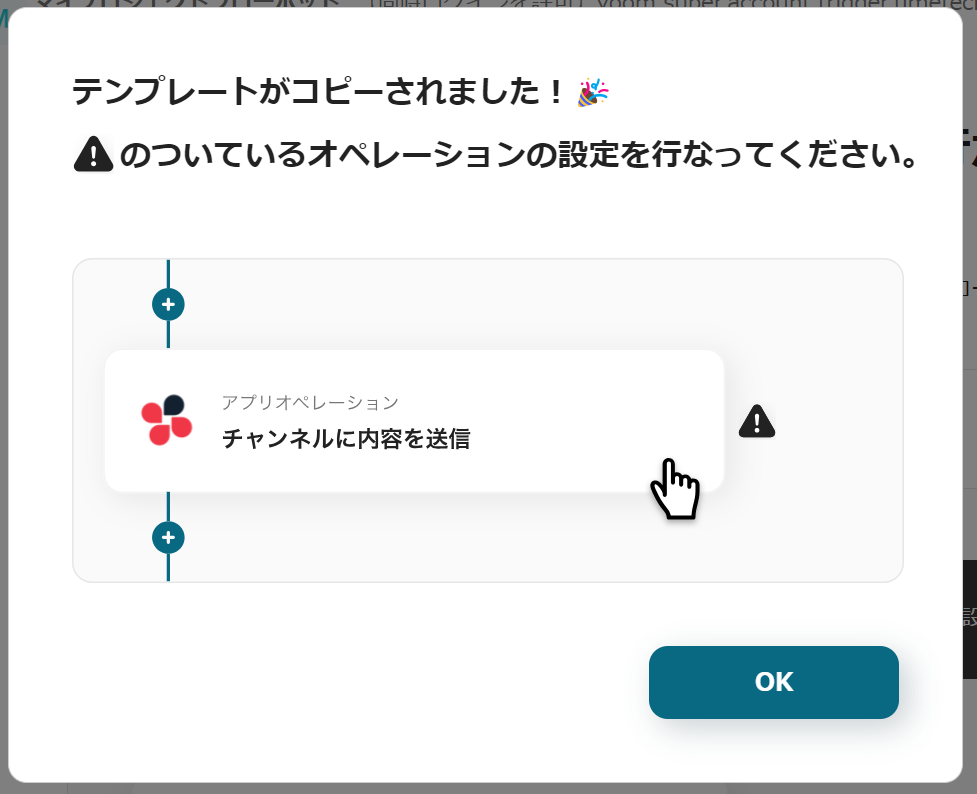
ステップ3:Sansanのトリガーアクション設定
1.いよいよフローの設定に入ります!まずは以下の赤枠をクリックしましょう。
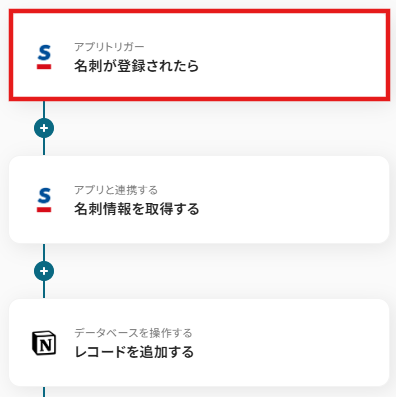
2.以下の画面でYoomと連携するアカウントを選択します。
タイトルと連携するアカウント情報を任意で設定し、トリガーアクションはテンプレートのまま「次へ」をクリックして進んでください。
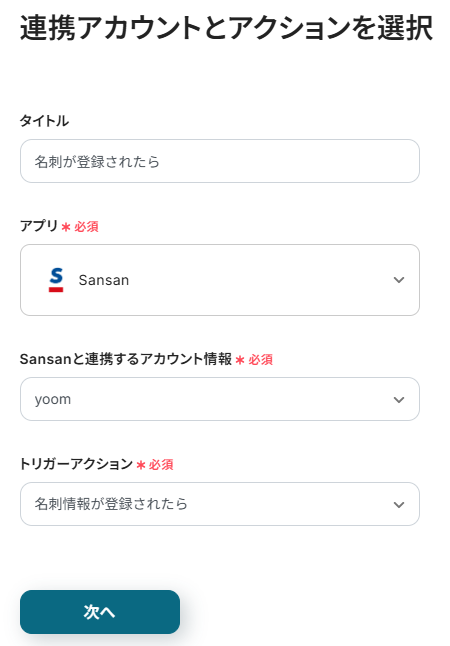
3.トリガーの起動間隔は、用途に合わせてプルダウンより設定してください。
※ご契約のプランによって最短の起動間隔が異なります。
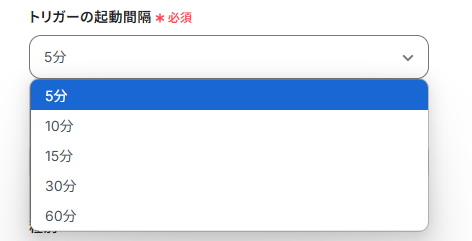
4.続いて、テスト用にSansanに実際に名刺情報を登録してください。
※テストなので、仮の会社名や名前(例:「テスト株式会社」「テスト太郎」など)でOKです!
設定が完了したらテストを行います。
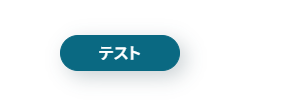
5.設定後、「テスト」をクリックしてください。テストが成功した場合は、アウトプットが取得できます。
こちらの値は次のフロー設定時に活用するので、取得された内容を確認しましょう。
(実際は、各項目の横に具体的な値が反映されます。)
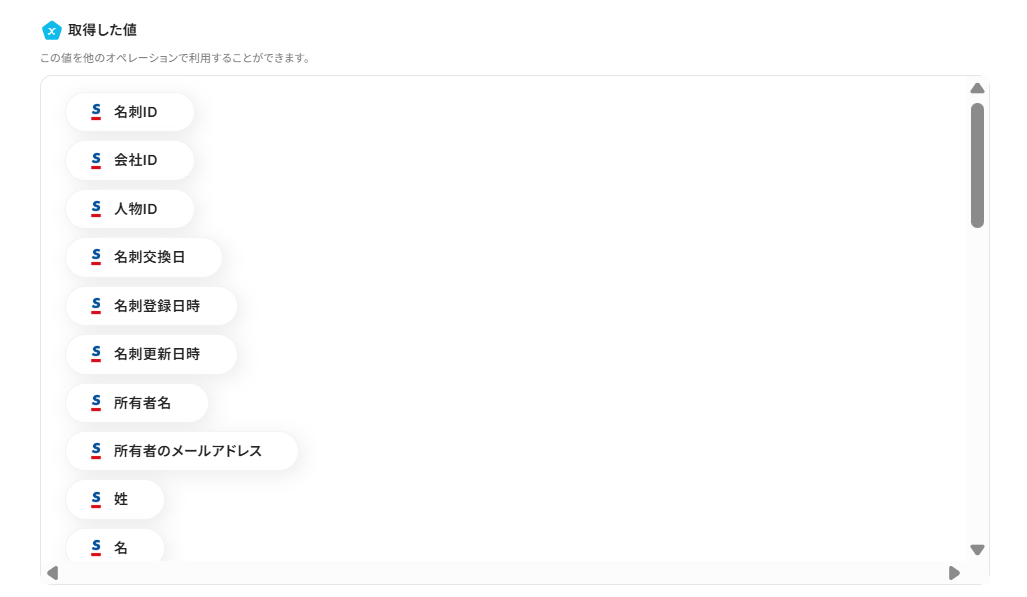
ステップ4:名刺情報を取得する設定
1.続いて、「名刺情報を取得する」をクリックします。
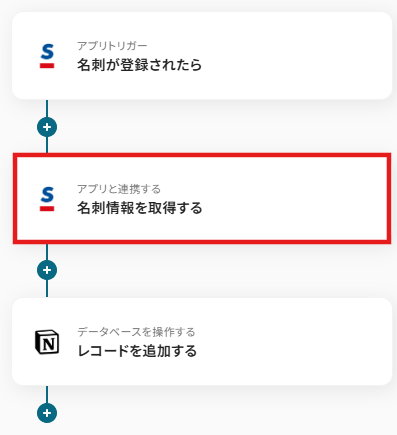
2.以下の画面でYoomと連携するアカウントを選択します。
先ほどと同様にタイトルと連携するアカウント情報を任意で設定し、アクションはテンプレート通りに「名刺情報を取得する」のまま下にスクロールします。
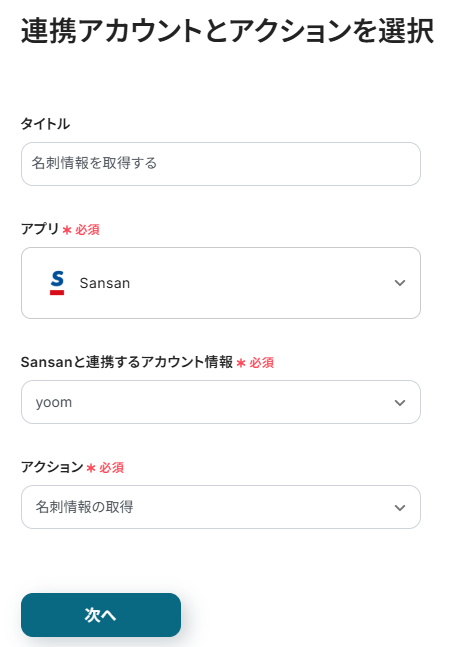
3.「名刺ID」は先ほど取得したアウトプットから選択します。
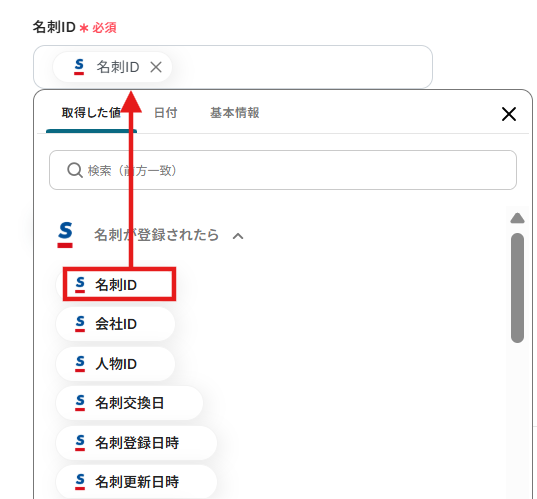
4.設定後に「テスト」を実行します!
スクロールすると、先ほどの様にアウトプットが表示されます。
確認できたら、「保存する」をクリックしてください。
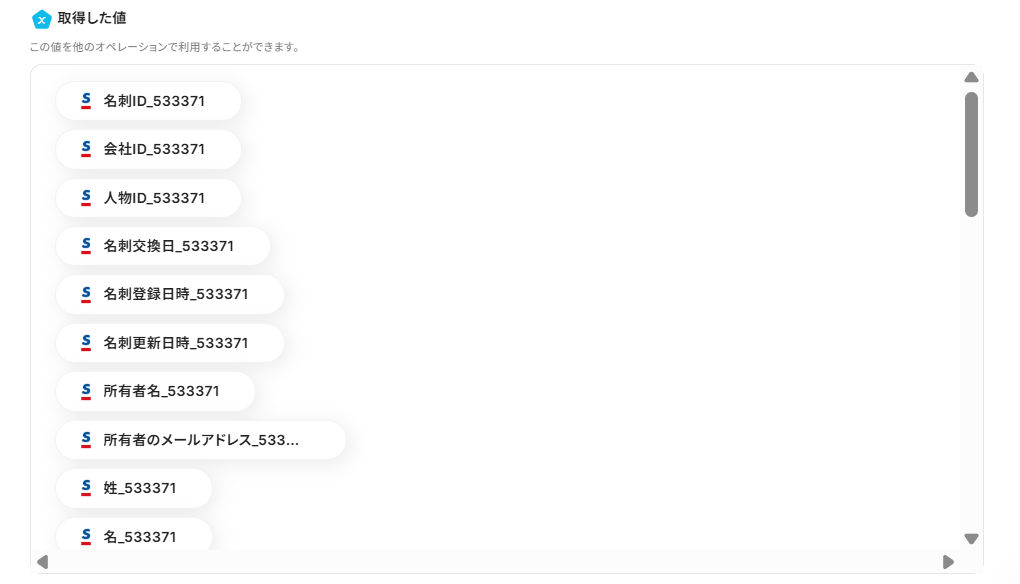
ステップ5:Notionに登録する設定
1.あっという間に最後の設定項目です!これまでと同様に以下の赤枠をクリックします。
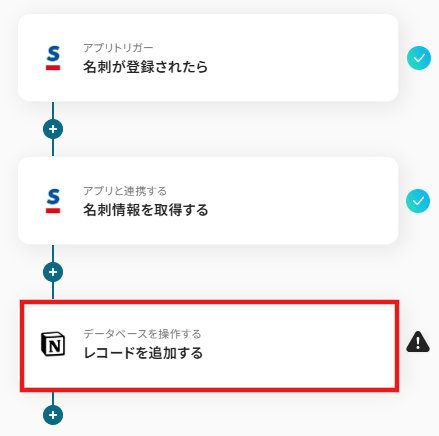
2.以下の画面でYoomと連携するアカウントを選択します。
タイトル、連携するアカウント情報やアクションこれまで同様に確認し、下にスクロールしましょう。
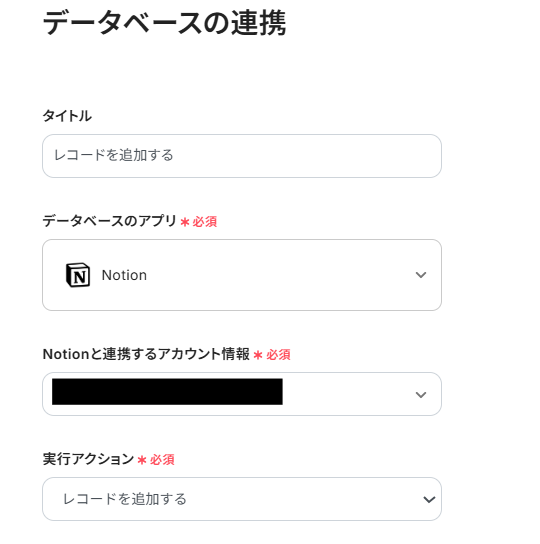
3.下にスクロールして、「データベースID」を候補から選択します。
設定後に「次へ」をクリックしましょう!
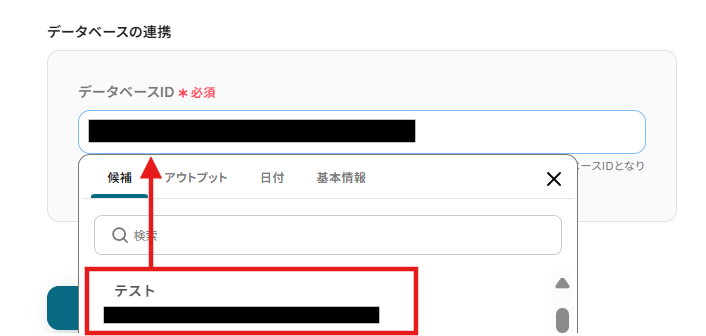
4.「追加するレコードの値」に先ほど取得したアウトプットを選択します。
用途に合わせてそれぞれ入力しましょう!
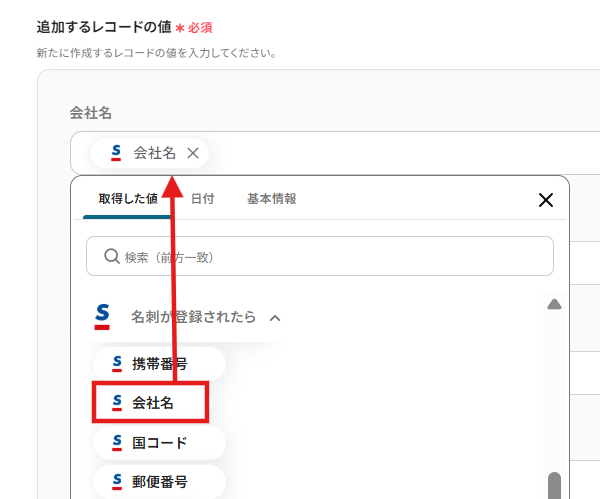
5.設定完了後に、「テスト」をクリックしましょう。
テストが成功したら、Notionに登録ができていることを確認しましょう!
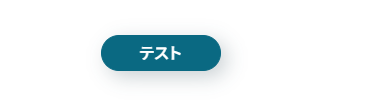
6.確認後、「保存する」をクリックしてください。
ステップ6:トリガーをONに設定して動作確認
最後に「トリガーをON」をクリックしたら、自動化の設定は完了です!
フローボットが正しく起動することを確認しましょう。
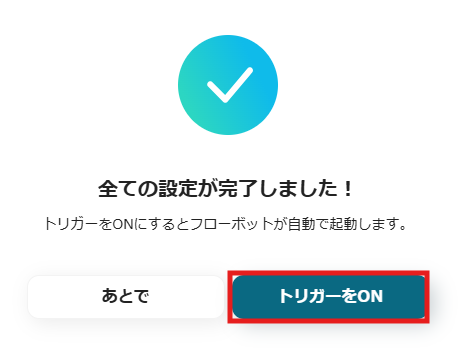
設定お疲れさまでした!
NotionのデータをSansanに連携したい場合
今回はSansanからNotionへデータを連携する方法をご紹介しましたが、逆にNotionからSansanへのデータ連携を実施したい場合は、下記のテンプレートも併せてご利用ください。
例えば、Notionで管理している見込み顧客リストに新しい情報が追加された際に、その情報をSansanのコンタクト情報として自動登録するといった連携も可能です。これにより、Notionを起点とした情報管理を行っている場合でも、Sansanとのデータ同期をスムーズに実現できます。
Notionで新しい取引先が追加されたら、Sansanに名刺データとして登録する
Notionの特定のデータベースに新しい取引先の情報が追加されたことをトリガーとして、その情報をSansanに名刺データとして自動で登録します。
この連携により、Notionで管理している見込み顧客やパートナー企業の情報を、手動でSansanに再入力する手間なく、シームレスに同期できます。
このフローは、特定の条件に基づいて処理を分岐させたり、AIを活用して情報を整形・補完するといった、より高度なデータ加工処理を組み込むことも可能です。
Notionで新しい取引先が追加されたら、Sansanに名刺データとして登録する
試してみる
■概要
「Notionで新しい取引先が追加されたら、Sansanに名刺データとして登録する」フローは、Notion上の顧客情報を取得し、Sansanに自動登録する業務ワークフロー。
手入力なくデータの一貫性を保ち、面倒な名刺登録作業を省略して営業活動に集中できるようサポートします。
■このテンプレートをおすすめする方
・Notionで顧客リストを一元管理しており、Sansanへの手動登録が手間に感じる営業担当者
・NotionとSansanを併用していて、情報の二重入力や漏れを防ぎたいIT管理者
・名刺管理の効率化を図り、営業活動により時間を割きたい経営者
・Sansanへの自動連携をYoomのフローボットで活用し、チーム全体の作業工数を削減したい方
■注意事項
・Sansan、NotionのそれぞれとYoomを連携してください。
・Sansanはチームプラン・サクセスプランでのみご利用いただけるアプリとなっております。フリープラン・ミニプランの場合は設定しているフローボットのオペレーションやデータコネクトはエラーとなりますので、ご注意ください。
・チームプランやサクセスプランなどの有料プランは、2週間の無料トライアルを行うことが可能です。無料トライアル中には制限対象のアプリを使用することができます。
・トリガーは5分、10分、15分、30分、60分の間隔で起動間隔を選択できます。
・プランによって最短の起動間隔が異なりますので、ご注意ください。
・分岐はミニプラン以上のプランでご利用いただける機能(オペレーション)となっております。フリープランの場合は設定しているフローボットのオペレーションはエラーとなりますので、ご注意ください。
・ミニプランなどの有料プランは、2週間の無料トライアルを行うことが可能です。無料トライアル中には制限対象のアプリや機能(オペレーション)を使用することができます。
Notionで新しい取引先が追加されたら、特定の値を要約してSansanに名刺データとして登録する
Notionに新しい取引先情報が追加された際に、その情報に含まれる特定の項目(例えば備考欄や活動履歴など)をAIが自動で要約し、その要約結果をSansanの名刺データのメモ欄などに登録します。
この連携により、Notionに蓄積された詳細な情報を、Sansan側でも簡潔に把握できるようになり、営業担当者が顧客情報を確認する際の効率が向上します。
AIによる文章生成を含むデータ加工処理を活用することで、情報の質を高め、より効果的な顧客管理を実現します。
Notionで新しい取引先が追加されたら、特定の値を要約してSansanに名刺データとして登録する
試してみる
■概要
「Notionで新しい取引先が追加されたら、特定の値を要約してSansanに名刺データとして登録する」ワークフローは、Notionに登録された取引先情報をAIで要約し、Sansanへ自動で反映する業務ワークフローです。
手入力の手間を減らし、情報の取りこぼしを防止します。
■このテンプレートをおすすめする方
・Notionで日々取引先を管理し、そのたびにSansanへ手動で名刺情報を登録している営業担当の方
・Notionの詳細コメントや備考を要約し、Sansanに有用なデータとして残したい担当者の方
・Notion→Sansanの連携で社内の情報共有と更新ミスを減らしたいバックオフィスや営業マネージャーの方
■注意事項
・Sansan、NotionのそれぞれとYoomを連携してください。
・Sansanはチームプラン・サクセスプランでのみご利用いただけるアプリとなっております。フリープラン・ミニプランの場合は設定しているフローボットのオペレーションやデータコネクトはエラーとなりますので、ご注意ください。
・チームプランやサクセスプランなどの有料プランは、2週間の無料トライアルを行うことが可能です。無料トライアル中には制限対象のアプリを使用することができます。
・トリガーは5分、10分、15分、30分、60分の間隔で起動間隔を選択できます。
・プランによって最短の起動間隔が異なりますので、ご注意ください。
SansanやNotionを活用したその他の自動化テンプレート
Sansanを活用すれば、名刺情報を起点とした外部ツールとのデータ連携を効率化できます。また、Notionと連携することで、日々の情報整理やチーム共有の手間を大幅に削減することも可能です。気になるテンプレートがあれば、ぜひチェックしてみてください!
Sansanを使った便利な自動化例
Sansanに登録された名刺情報をGoogleスプレッドシートやkintoneに自動転記したり、基幹システムへ反映させることで、顧客データの一元管理が実現します。
さらに、HubSpotフォームやOutlookと連携させることで、フォーム送信や名刺登録をきっかけに自動で情報登録やタスク作成ができ、営業活動や情報管理の効率を大幅に高めることができます。
Sansanに登録された名刺情報をGoogleスプレッドシートに登録する
試してみる
Sansanに新しい名刺の情報が登録されたら、Googleスプレッドシートに登録するフローです。
HubSpotのフォームをもとにSansanに顧客情報を追加する
試してみる
■概要
「HubSpotのフォームをもとにSansanに顧客情報を追加する」フローは、マーケティングと営業のデータ管理を効率化する業務ワークフローです。
HubSpotで取得したリード情報を自動的にSansanに連携することで手動入力の手間やミスを減らし、スムーズな顧客管理が可能になります。
この業務ワークフローを活用することで、情報の一貫性を保ちながら効果的な営業活動がサポートされます。
■このテンプレートをおすすめする方
・HubSpotとSansanを活用して顧客管理を行っているマーケティング担当者の方
・リード情報の手動入力に手間を感じている営業チームのリーダー
・HubSpotとSansan間のデータ連携を自動化して業務効率を向上させたいと考えている企業のIT担当者
・データの一貫性を保ちつつ、営業活動の精度を高めたいと考えている経営者の方
■注意事項
・HubSpot、SansanのそれぞれとYoomを連携してください。
・Sansanはチームプラン・サクセスプランでのみご利用いただけるアプリとなっております。フリープラン・ミニプランの場合は設定しているフローボットのオペレーションやデータコネクトはエラーとなりますので、ご注意ください。
・チームプランやサクセスプランなどの有料プランは、2週間の無料トライアルを行うことが可能です。無料トライアル中には制限対象のアプリを使用することができます。
Sansanの情報を基幹システムに登録するフローです。
Sansanに登録された名刺情報をkintoneに登録する
試してみる
Sansanに新しい名刺の情報が登録されたら、kintoneに登録するフローです。
Sansanで名刺が登録されたら、Outlookでタスクを作成する
試してみる
■概要
「Sansanで名刺が登録されたら、Outlookカレンダーにタスクを登録する」フローは、名刺管理からタスク設定までの業務をスムーズに自動化する業務ワークフローです。
新しい名刺をSansanに登録するだけで、関連するOutlookにタスクが自動的に追加されるため、手間を削減できます。
これにより、ビジネスチャンスの逃しを防ぎ、効率的なスケジュール管理が可能になります。
■このテンプレートをおすすめする方
・SansanとOutlookを活用してビジネス関係を管理している営業担当者の方
・名刺情報を基にタスクを効率的に設定したいビジネスパーソンの方
・業務の自動化を進め、手動でのスケジュール管理に時間を取られているチームリーダーの方
・ビジネスネットワークの拡大に伴い、効率的なフォローアップ体制を構築したい経営者の方
■注意事項
・Sansan、OutlookのそれぞれとYoomを連携してください。
・トリガーは5分、10分、15分、30分、60分の間隔で起動間隔を選択できます。
・プランによって最短の起動間隔が異なりますので、ご注意ください。
・Microsoft365(旧Office365)には、家庭向けプランと一般法人向けプラン(Microsoft365 Business)があり、一般法人向けプランに加入していない場合には認証に失敗する可能性があります。
・【Sansan】はチームプラン・サクセスプランでのみご利用いただけるアプリとなっております。
フリープラン・ミニプランの場合は設定しているフローボットのオペレーションやデータコネクトはエラーとなりますので、ご注意ください。
・チームプランやサクセスプランなどの有料プランは、2週間の無料トライアルを行うことが可能です。無料トライアル中には制限対象のアプリを使用することができます。
Notionを使った便利な自動化例
フォームやGoogle スプレッドシート、Outlook、AirtableといったさまざまなツールとNotionを連携することで、テンプレートページの自動作成が可能になります。
たとえば、Googleフォームの回答やGoogle スプレッドシートの行追加をトリガーにしてNotionページを生成することで、業務記録や顧客対応の履歴をスムーズに蓄積し、チーム全体の情報共有を促進します。
フォームの情報をもとに、Notionでテンプレートページを作成する
試してみる
■概要
フォームの情報をもとにNotionでテンプレートページを自動作成するワークフローは、データの整理や共有を効率化します。
フォームからの入力データを使ってNotion内に統一されたテンプレートページを生成することで、手動でのデータ入力やページ作成の手間が省け、情報管理がスムーズに行えます。
業務ワークフローの自動化を通じて、チームの生産性向上をサポートします。
■このテンプレートをおすすめする方
・Notionを活用して情報管理を行っているが、手動でのページ作成に時間がかかっている方
・Webフォームのデータを効率的にNotionに取り込みたい方
・業務プロセスの自動化を進め、生産性を向上させたいチームリーダーや管理者
・データの一元管理を目指し、複数のツール間の連携を強化したい経営者
・情報の整理整頓を行い、チーム内での共有を円滑にしたいプロジェクトマネージャー
■注意事項
・NotionとYoomを連携してください。
Googleフォームの情報をもとに、Notionでテンプレートページを作成する
試してみる
■概要
「Googleフォームの情報をもとに、Notionでテンプレートページを作成する」ワークフローは、収集したデータを自動的にNotionに整理・保存する業務ワークフローです。
Googleフォームで集めた情報を手作業でNotionに入力する手間を省き、効率的にデータ管理を行いたい場合に役立ちます。
YoomのAPI連携機能を活用し、スムーズなデータ移行を実現します。
■このテンプレートをおすすめする方
・Googleフォームで収集したデータをNotionで管理したい方
・手動でのデータ入力に時間を取られているチームメンバー
・業務ワークフローの自動化を通じて、効率化を図りたい企業担当者
・Notionを活用して情報整理を行うが、データ連携に課題を感じている方
■注意事項
・Googleフォーム、NotionのそれぞれとYoomを連携してください。
・トリガーは5分、10分、15分、30分、60分の間隔で起動間隔を選択できます。
・プランによって最短の起動間隔が異なりますので、ご注意ください。
・Googleフォームをトリガーとして使用した際の回答内容を取得する方法は下記をご参照ください。
https://intercom.help/yoom/ja/articles/6807133
Google スプレッドシートで行が追加されたら、Notionでテンプレートページを作成する
試してみる
■概要
「Google スプレッドシートで行が追加されたら、Notionでテンプレートページを作成する」フローは、データ入力時の手間やエラーを削減する業務ワークフローです。
Google スプレッドシートに新しい行が追加されると、Yoomを活用して自動的にNotionでテンプレートページが作成されます。
これにより、情報の一元管理と業務の効率化が実現します。
■このテンプレートをおすすめする方
・Google スプレッドシートでのデータ管理に加え、Notionでの詳細な情報整理を行いたい方
・手動でのデータ転送に時間を取られている業務担当者の方
・データの重複入力や転記ミスを防ぎ、作業時間を削減したい方
・NotionとGoogle スプレッドシートの連携を効率化したいチームリーダーの方
・チーム内での情報共有をスムーズにし、業務プロセスを統一化したい方
・業務ワークフローを自動化して作業効率を向上させたい経営者の方
■注意事項
・Google スプレッドシート、NotionのそれぞれとYoomを連携してください。
・トリガーは5分、10分、15分、30分、60分の間隔で起動間隔を選択できます。
・プランによって最短の起動間隔が異なりますので、ご注意ください。
Outlookで受信したメールをもとに、Notionでテンプレートページを作成する
試してみる
■概要
「Outlookで受信したメールをもとに、Notionでテンプレートページを作成する」ワークフローは、メール管理と情報整理を効率化する業務ワークフローです。
Outlookで受信したメールの内容を使ってNotionに自動でテンプレートページを作成することで、情報の一元管理が可能になります。
Yoomを活用したAPI連携やAI機能により、手間なくスムーズにデータを移行・整理できるため、業務の効率化と情報の見やすさを実現します。
■このテンプレートをおすすめする方
・Outlookで多くのメールを管理しており、情報整理に時間を取られているビジネスパーソンの方
・Notionを利用して情報管理を行っており、Outlookとの連携を強化したい方
・手動でOutlookの情報をNotionに入力する作業を自動化し、業務効率を向上させたいチームリーダーや管理者の方
・Yoomを活用して業務ワークフローを最適化し、API連携やAI機能を活かしたスマートな情報管理を目指している企業の方
■注意事項
・Outlook、NotionのそれぞれとYoomを連携してください。
・Microsoft365(旧Office365)には、家庭向けプランと一般法人向けプラン(Microsoft365 Business)があり、一般法人向けプランに加入していない場合には認証に失敗する可能性があります。
・トリガーは5分、10分、15分、30分、60分の間隔で起動間隔を選択できます。
・プランによって最短の起動間隔が異なりますので、ご注意ください。
Airtableでレコードが追加されたら、Notionでテンプレートページを作成する
試してみる
■概要
「Airtableでレコードが追加されたら、Notionでテンプレートページを作成する」ワークフローは、データ管理と情報整理をシームレスに自動化する業務ワークフローです。
Airtableに新しいレコードが追加されると、自動的にNotionで指定したテンプレートページが生成され、チームの情報共有やプロジェクト管理が効率化されます。
手動でのページ作成の手間を省き、迅速な情報アクセスが可能になります。
■このテンプレートをおすすめする方
・Airtableを利用してデータ管理を行っているが、Notionでの情報整理に時間がかかっている方
・チームでのプロジェクト管理や情報共有を効率化したいと考えているリーダーやマネージャー
・手動でのNotionページ作成を自動化し、業務の効率化を図りたい業務担当者
・Notionのテンプレート作成に慣れていないが、自動化による簡便さを求めるユーザー
・AirtableとNotionを連携させて、より効果的なデータ活用を目指している方
■注意事項
・Airtable、NotionのそれぞれとYoomを連携してください。
・トリガーは5分、10分、15分、30分、60分の間隔で起動間隔を選択できます。
・プランによって最短の起動間隔が異なりますので、ご注意ください。
まとめ
SansanとNotionの連携を自動化することで、これまで手作業で行っていたSansanの情報からNotionへのデータ転記作業や、その逆の作業の手間を大幅に削減し、ヒューマンエラーの発生を未然に防ぐことができます。
これにより、営業担当者やプロジェクトメンバーは、常に最新かつ正確な情報に基づいて迅速に業務を進められるようになり、データの二重管理といった非効率な状態からも解放されますね!
SansanとNotion間のデータ連携をはじめ、さまざまな業務の自動化が可能なノーコードツール「Yoom」を使えば、プログラミングの知識がない方でも、画面上の指示に従って直感的な操作で簡単に業務フローを構築できるます。
もし日々の繰り返し作業の自動化やDX推進に少しでも興味を持っていただけたなら、ぜひ無料登録して、Yoomによる業務効率化を実際に体験してみてください!
👉今すぐYoomのアカウントを作成する